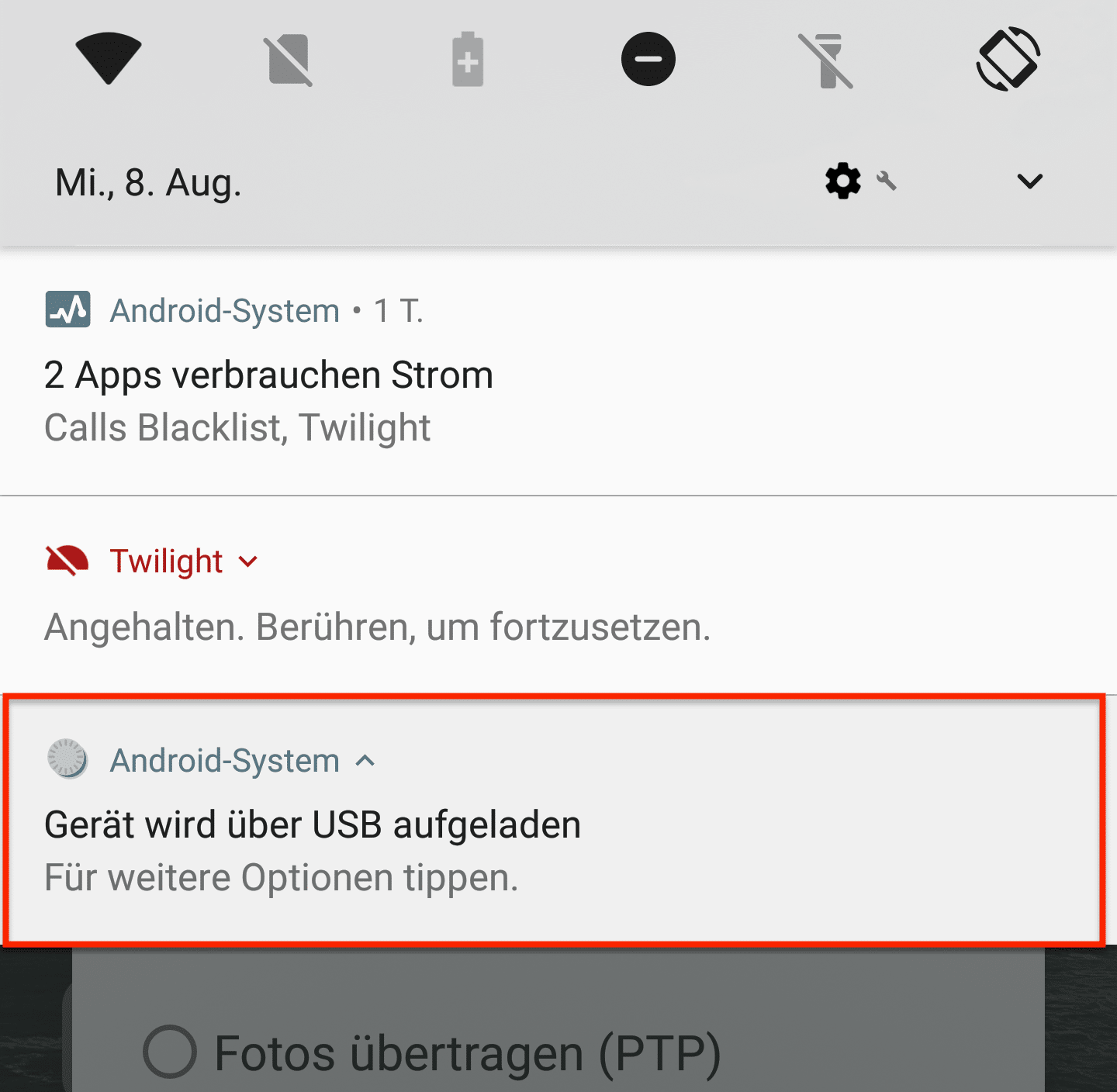Es suficiente para ponerte los pelos de punta: quieres transferir una gran colección de música a tu móvil Android o la colección de fotos y vídeos de tus vacaciones a tu PC. Pero cuando conectas el smartphone... no pasa nada. Donde el Explorador de Windows debería hablar, el teléfono móvil sólo se hace notar al no hacer nada. Pero no se preocupe: en la mayoría de los casos sólo es un problema menor si Windows no reconoce el smartphone Android. Con el procedimiento adecuado, puedes asegurarte de tener los problemas bajo control de forma rápida y sencilla.
- Descartar errores de hardware
- Seleccionar el modo correcto
- Instalar los drivers de Android
- Desactivar la depuración USB
Descartar errores de hardware
Lo primero que debes hacer es averiguar si todo está bien con el hardware que estás utilizando. El primer problema puede ser el cable USB que estás utilizando. Algunos cables sólo permiten cargar la batería, pero no transferir datos al PC. Así que prueba con otro cable USB si es posible. Además, cambiar el conector USB del PC puede ser una solución para los errores de datos. Por último, pero no menos importante, un buen reinicio puede ser una solución, en el mejor de los casos del móvil y del PC. Si después de eso sigue sin funcionar, deberías probar a conectar el smartphone a un PC diferente. Si tampoco hace ruido aquí, existe la posibilidad de que sea un defecto de hardware. En este caso, sólo servirá una reparación o sustitución.
Seleccionar el modo correcto
Poco conocido, pero a menudo fuente de errores: Android conoce diferentes modos de transferencia para la conexión USB con el PC. Hasta Android 5, los smartphones activaban por defecto el "Media Transfer Protocol", o MTP para abreviar, cuando se conectaban a un ordenador. Como su nombre indica, garantiza el intercambio de datos entre el PC y el smartphone. Con el cambio a Android 6, los desarrolladores de Android han cambiado esta configuración por defecto. Cuando un teléfono móvil se conecta por primera vez al PC mediante un cable USB, sólo se carga la batería. Esto tiene una sencilla razón: la seguridad de sus datos. En la antigua configuración por defecto, los ladrones de datos podían ver y copiar los archivos almacenados en el smartphone incluso cuando el dispositivo estaba bloqueado. Ahora tienes que activar la transferencia de datos manualmente, que sólo funciona cuando el dispositivo está desbloqueado.